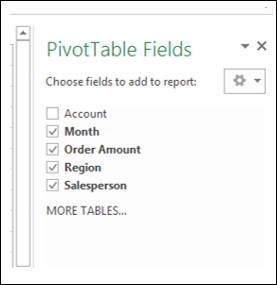Tabel Pivot Excel - Bidang
Bidang PivotTable adalah Panel Tugas yang terkait dengan PivotTable. Panel Tugas Bidang PivotTable terdiri dari Bidang dan Area. Secara default, Task Pane muncul di sisi kanan jendela dengan Fields ditampilkan di atas Area.
Fields mewakili kolom dalam data Anda - range atau tabel Excel, dan akan memiliki kotak centang. Bidang yang dipilih ditampilkan dalam laporan. Area mewakili tata letak laporan dan perhitungan yang disertakan dalam laporan.
Di bagian bawah Task Pane, Anda akan menemukan opsi - Defer Layout Update dengan tombol UPDATE di sebelahnya.
Secara default, ini tidak dipilih dan perubahan apa pun yang Anda buat dalam pemilihan bidang atau dalam opsi tata letak akan langsung terlihat di PivotTable.
Jika Anda memilih ini, perubahan dalam pilihan Anda tidak diperbarui sampai Anda mengklik UPDATE tombol.
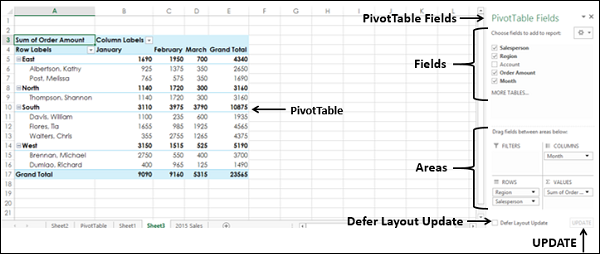
Di bab ini, Anda akan memahami detail tentang Fields. Di bab selanjutnya, Anda akan memahami detail tentang Area.
Panel Tugas Bidang PivotTable
Anda dapat menemukan Panel Tugas Bidang PivotTable di lembar kerja tempat Anda memiliki PivotTable. Untuk melihat Panel Tugas Bidang PivotTable, klik PivotTable. Jika Panel Tugas Bidang PivotTable tidak ditampilkan, periksa Pita untuk hal berikut -
- Klik tab ANALISIS di bawah ALAT PIVOTTABLE di Pita.
- Periksa apakah Daftar Kolom dipilih (yaitu disorot) di grup Perlihatkan.
- Jika Fields List tidak dipilih, klik saja.
Panel Tugas Bidang PivotTable akan ditampilkan di sisi kanan jendela, dengan judul - Bidang PivotTable.
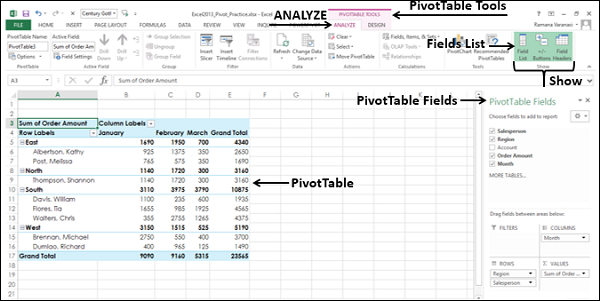
Memindahkan Panel Tugas Bidang PivotTable
Di sebelah kanan judul Bidang PivotTable dari Panel Tugas PivotTable, Anda akan menemukan tombolnya


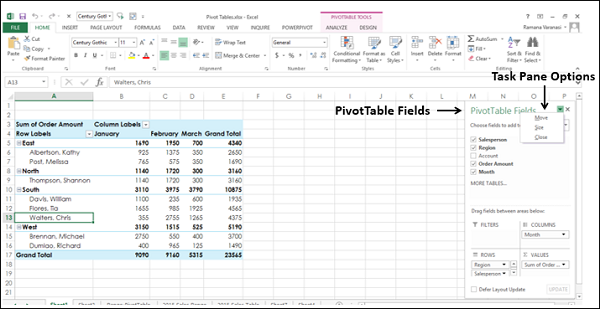
Anda dapat memindahkan Panel Tugas PivotTable ke mana pun yang Anda inginkan di jendela sebagai berikut -
Klik Pindah di daftar tarik-turun. The
tombol muncul pada Task Pane.
Klik
ikon dan seret panel ke posisi yang Anda inginkan. Anda dapat menempatkan Panel Tugas di sebelah PivotTable seperti yang diberikan di bawah ini.
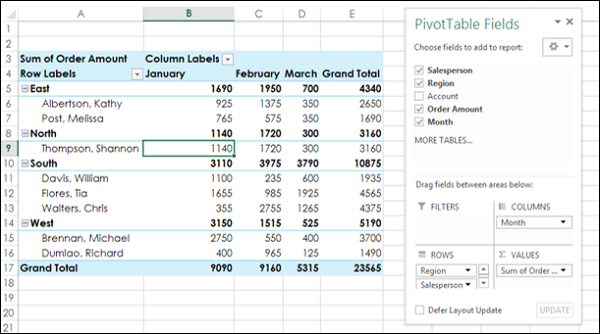
Anda dapat menempatkan Panel Tugas di sisi kiri jendela seperti yang diberikan di bawah ini.

Mengubah Ukuran Panel Tugas Bidang PivotTable
Anda dapat mengubah ukuran Panel Tugas PivotTable - yaitu menambah / mengurangi panjang dan / atau lebar Panel Tugas sebagai berikut -
Klik Opsi Panel Tugas -
yang ada di sisi kanan judul - Bidang PivotTable.
Klik Ukuran di daftar tarik-turun.
Gunakan simbolnya ⇔ untuk menambah / mengurangi lebar Panel Tugas.
Gunakan simbolnya ⇕ untuk menambah / mengurangi lebar Panel Tugas.
Di area ∑ VALUES, untuk membuat Jumlah Jumlah Pesanan terlihat sepenuhnya, Anda dapat mengubah ukuran Panel Tugas seperti yang diberikan di bawah ini.
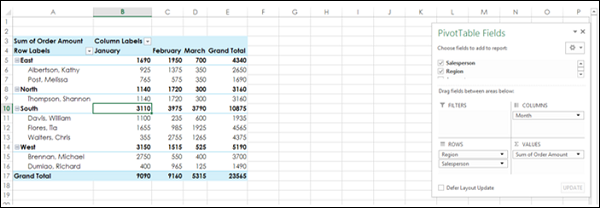
Bidang PivotTable
Daftar Bidang PivotTable terdiri dari semua tabel yang terkait dengan buku kerja Anda dan bidang terkait. Dengan memilih bidang dalam daftar bidang PivotTable, Anda akan membuat PivotTable.
Tabel dan bidang terkait dengan kotak centang, mencerminkan data PivotTable Anda. Karena Anda bisa mencentang / menghapus centang bidang secara acak, Anda bisa dengan cepat mengubah PivotTable, menyoroti data ringkasan yang ingin Anda laporkan atau sajikan.
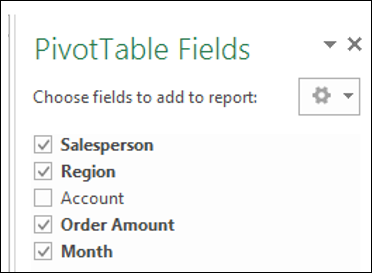
Seperti yang Anda amati, jika hanya ada satu tabel, nama tabel tidak akan ditampilkan dalam daftar Bidang PivotTable. Hanya bidang yang akan ditampilkan dengan kotak centang.
Di atas daftar bidang, Anda akan menemukan tindakan Pilih bidang untuk ditambahkan ke laporan. Di sebelah kanan, Anda akan menemukan tombol -

- Klik pada tombol Alat.
Dalam daftar dropdown, Anda akan menemukan yang berikut -
Lima opsi tata letak yang berbeda untuk Bidang dan Area.
Dua opsi untuk Urutan urutan bidang di daftar Bidang -
Urutkan A sampai Z.
Urutkan dalam Urutan Sumber Data.
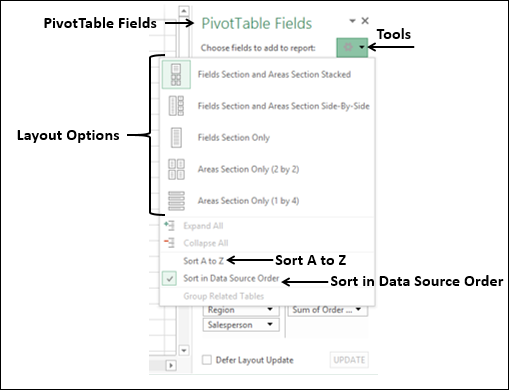
Seperti yang dapat Anda amati dalam daftar Bidang di atas, Urutan sortir secara default - yaitu dalam Urutan Sumber Data. Artinya, ini adalah urutan munculnya kolom di tabel data Anda.
Biasanya, Anda dapat mempertahankan urutan default. Namun, terkadang, Anda mungkin menemukan banyak kolom dalam tabel dan mungkin tidak mengenalnya. Dalam kasus seperti itu, Anda dapat mengurutkan bidang dalam urutan abjad dengan mengklik - Urutkan A hingga Z di daftar tarik-turun Alat. Kemudian, daftar Bidang PivotTable terlihat seperti berikut -